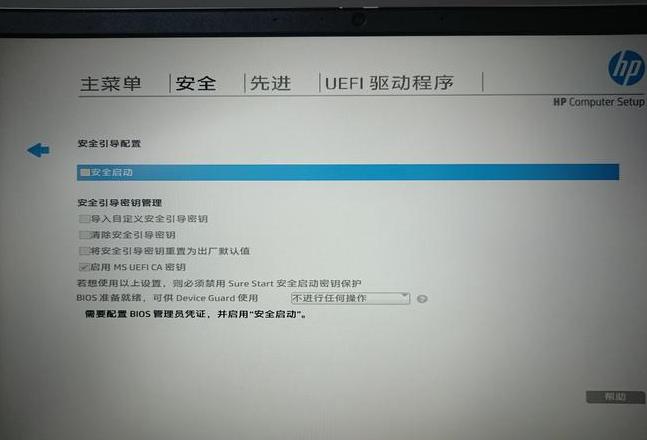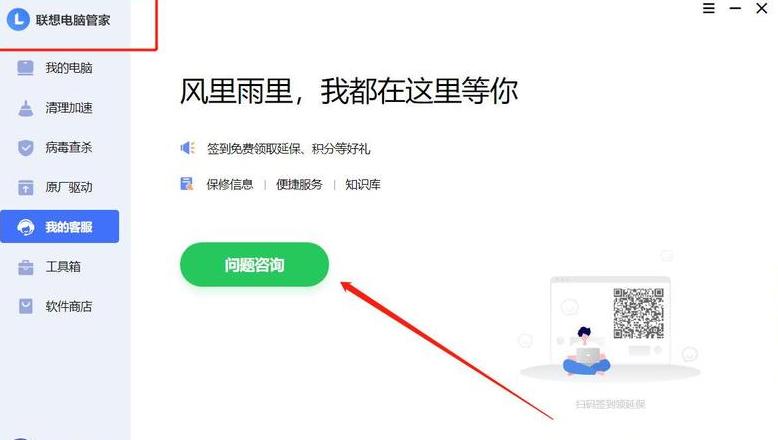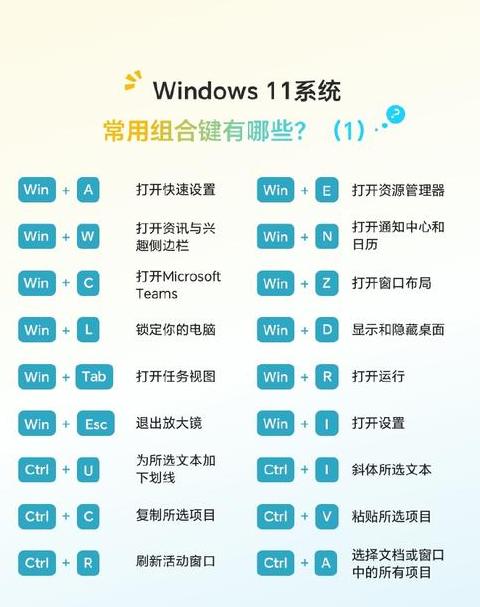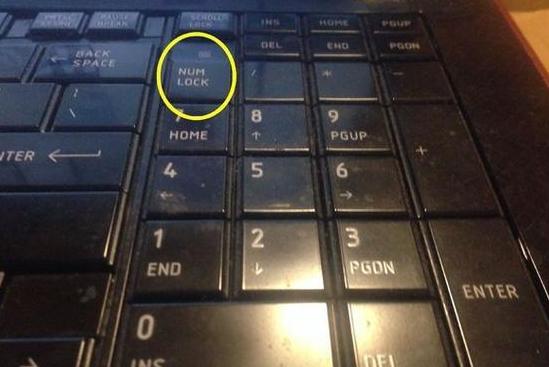win10怎么更新系统版本详细介绍
想给Windows 1 0来个版本升级?没问题,这里有几个途径供你选择:第一种,用Windows Update自动搞定。
操作简单,先点开“开始”按钮,那个小齿轮似的“设置”图标点一下,然后找到“更新和安全”,进去后左键单击“Windows更新”,再点“检查更新”,系统会自动帮你找有没有新版本。
找到了就点“下载并安装”,跟着提示走,更新就完成了。
第二种,用Windows 1 0升级助手。
先去微软官网把“Windows 1 0升级助手”这个软件装上,然后运行它,它会自动检测你当前的系统版本,并告诉你有哪些更新可以升级。
直接点“立即更新”,然后按照指示操作,升级过程就绪。
第三种,用Media Creation Tool。
同样,去微软官网下载“Media Creation Tool”,打开后选择“升级这台电脑现在”,工具会自动下载升级文件,然后你只需遵循提示,升级就会顺利进行。
第四种,手动下载ISO镜像文件来升级。
去微软官网下载适用于你当前系统的Windows 1 0 ISO镜像文件,然后使用虚拟光驱软件或者Windows自带的挂载功能,把ISO文件当作虚拟光驱来用。
接着,打开虚拟光驱里的“setup.exe”文件,按照提示进行安装和升级。
需要注意的是,升级前最好备份一下重要数据,以防万一升级过程中出了什么状况导致数据丢失。
如果你用的是Windows 1 0的特殊版本,可能需要通过特定的渠道或工具来升级。
升级过程中,确保电脑连接着稳定的电源和网络,以免升级中断。
电脑系统怎么升级win7到win10
升级您的电脑系统从Windows 7 至Windows 1 0,请遵循以下步骤:1 . 验证系统兼容性与激活状态:先确认您的电脑符合Windows 1 0的最低配置标准,比如CPU、内存、硬盘空间和显卡等。
同时,检查Windows 7 是否已激活,并确保安装了所有最新的服务包。
2 . 数据备份:在升级前,请将关键数据备份至外部硬盘、云端存储或其他安全介质,以防升级过程中数据丢失。
3 . 下载并执行安装程序:访问微软官网,下载Windows 1 0的最新安装包。
运行安装程序,并遵循屏幕上的指引。
4 . 选择升级选项:在升级选项中,选择“保留个人文件和应用程序”,以避免数据在迁移过程中丢失。
5 . 启动升级过程:点击“安装”按钮,安装程序将自动下载必要文件并启动升级。
升级期间,电脑可能需要多次重启并完成配置,请保持耐心,并确保电脑持续供电和保持稳定的网络连接。
6 . 完成初始配置:升级完成后,根据提示完成语言、时区等基本设置。
7 . 安装驱动与更新:升级至Windows 1 0后,请立即安装最新的驱动程序和系统更新,以确保系统性能和安全性。
如遇问题或错误信息,可查阅微软官方文档或联系微软客服寻求协助。
遵循这些步骤,并确保数据备份和升级选项的正确选择,您将能够顺利将系统从Windows 7 升级至Windows 1 0